
AutoHotkey(バージョン2)の力を活用することで、PCでのWindowsの操作方法が一変しました。長年PowerShellスクリプトを手動で実行していましたが、AutoHotkeyを導入することでキー入力にシームレスにバインドできるようになり、Microsoftが優先しなかった隠れた機能を彷彿とさせるユーザーエクスペリエンスを実現しました。このガイドは、ワークフローを効率化するように設計されたカスタムスクリプトを使って、生産性を飛躍的に向上させる方法をご紹介します。
10 個人用クイックアプリランチャー

メモ帳、電卓、ペイントといった必須ツールが、デスクトップアイコンの海に埋もれたり、スタートメニューに隠れていたりすることがよくあります。これを解消するために、Windowsキー+ Mキーで起動するカスタムメニューを作成しました。これにより、面倒な検索をすることなく、お気に入りのアプリケーションに瞬時にアクセスできます。
#Requires AutoHotkey v2.0 m::{ MyMenu: = Menu() MyMenu. Add("Calculator", (*) => Run("calc.exe")) MyMenu. Add("Sticky Notes", (*) => Run("explorer.exe shell:AppsFolder\Microsoft. MicrosoftStickyNotes_8wekyb3d8bbwe!App")) MyMenu. Add("Notepad", (*) => Run("notepad.exe")) MyMenu. Add("Paint", (*) => Run("mspaint.exe")) MyMenu. Show() }
このスクリプトの優れた点は、そのカスタマイズ性にあります。例えば、Notionのようなアプリケーションを追加したい場合は、既存の行を複製し、名前を変更して、対応するパスを入力するだけです。このランチャーは、積み重ねて大きな労力の無駄になりかねない、ちょっとしたイライラをなくし、一日を通して時間を節約してくれます。
9 一貫した水平スクロール
水平スクロールを頻繁に使用すると、特にコードスニペットの表示やデザインの作成に重要なアプリでは、動作が安定しないと面倒な場合があります。幸いなことに、すべてのアプリケーションで水平スクロールが意図したとおりに動作するようにする簡単なスクリプトを開発しました。
次のコードを使用して、独自の水平スクロール スクリプトを作成します。
#Requires AutoHotkey v2.0 #HotIf GetKeyState("Shift", "P") WheelUp::Send("{WheelLeft}") WheelDown::Send("{WheelRight}") #HotIf
これにより、 Shift キーを押しながらマウス ホイールを使用して簡単に横にスクロールできるようになります。これは、Excel スプレッドシートから Web デザイン ツールまで、あらゆる用途で役立ちます。
8 あらゆるフォルダに瞬時にアクセス
多数のフォルダを管理すると、特に急いでいるときにはアクセスが複雑になることがあります。そこで、Ctrl + ALT + Dという簡単なキーの組み合わせで特定のフォルダコンパートメントを開くスクリプトを考案しました。
#Requires AutoHotkey v2.0 ^!d::Run('explorer.exe "C:\Users\jricm\Downloads"')
スクリプト内のパスを自由に変更して、ご希望のフォルダを指定してください。デスクトップ、ドキュメント、その他プロジェクト固有のリポジトリに合わせてカスタマイズし、簡単に瞬時にアクセスできるようにしました。
日常のフレーズを素早く拡張する7つの方法
コミュニケーションの効率化を図るため、テキストのクイック拡張の可能性を探りました。シンプルなAHKスクリプトを使えば、よく使うフレーズを素早く簡単に挿入できます。
#Requires AutoHotkey v2.0 #SingleInstance Force::gm::Good morning::ty::Thank you::brb::Be right back
「gm」のようなショートカットを入力してスペースを入れると、すぐに「おはようございます」に変わります。この機能はコミュニケーションの流れをスムーズにし、特にメッセージに効果的に返信するのに役立っています。
6 キーボードのカスタム音量コントロール

Windowsで音量を操作するのは、面倒に感じることがよくあります。これを簡素化するために、 Ctrl +カンマで音量を下げる、Ctrl +ピリオドで音量を上げるといったカスタムショートカットを実装しました。
#Requires AutoHotkey v2.0 #SingleInstance Force ^, ::Send("{Volume_Down}") ; Ctrl + Comma ^.::Send("{Volume_Up}") ; Ctrl + Period ^m::Send("{Volume_Mute}") ; Ctrl + M
これらのショートカットは覚えやすいだけでなく、すぐにアクセスできるため、作業に集中しながら素早く調整できます。さらに、音量オーバーレイは専用の音量コントロールの機能を再現しています。
5 マウスカーソルを瞬時に中央に配置する
複数のモニターを使用している場合、マウスカーソルを見つけるのが難しい場合があります。この問題を解決するために、 Ctrl + Alt + Cを押すだけでマウスカーソルを中央に配置するスクリプトを開発しました。
#Requires AutoHotkey v2.0 ^!c:: { WinGetPos(&x, &y, &w, &h, "A") MouseMove(x + w/2, y + h/2) }
このスクリプトを使うと、カーソルがアクティブウィンドウの中央に配置され、画面の一部がウィンドウ外にある場合でも、アプリケーション間の移動が速くなります。必要に応じて、カーソルを特定の位置に移動できるように調整してください。
4 ダウンロードフォルダの自動整理
-
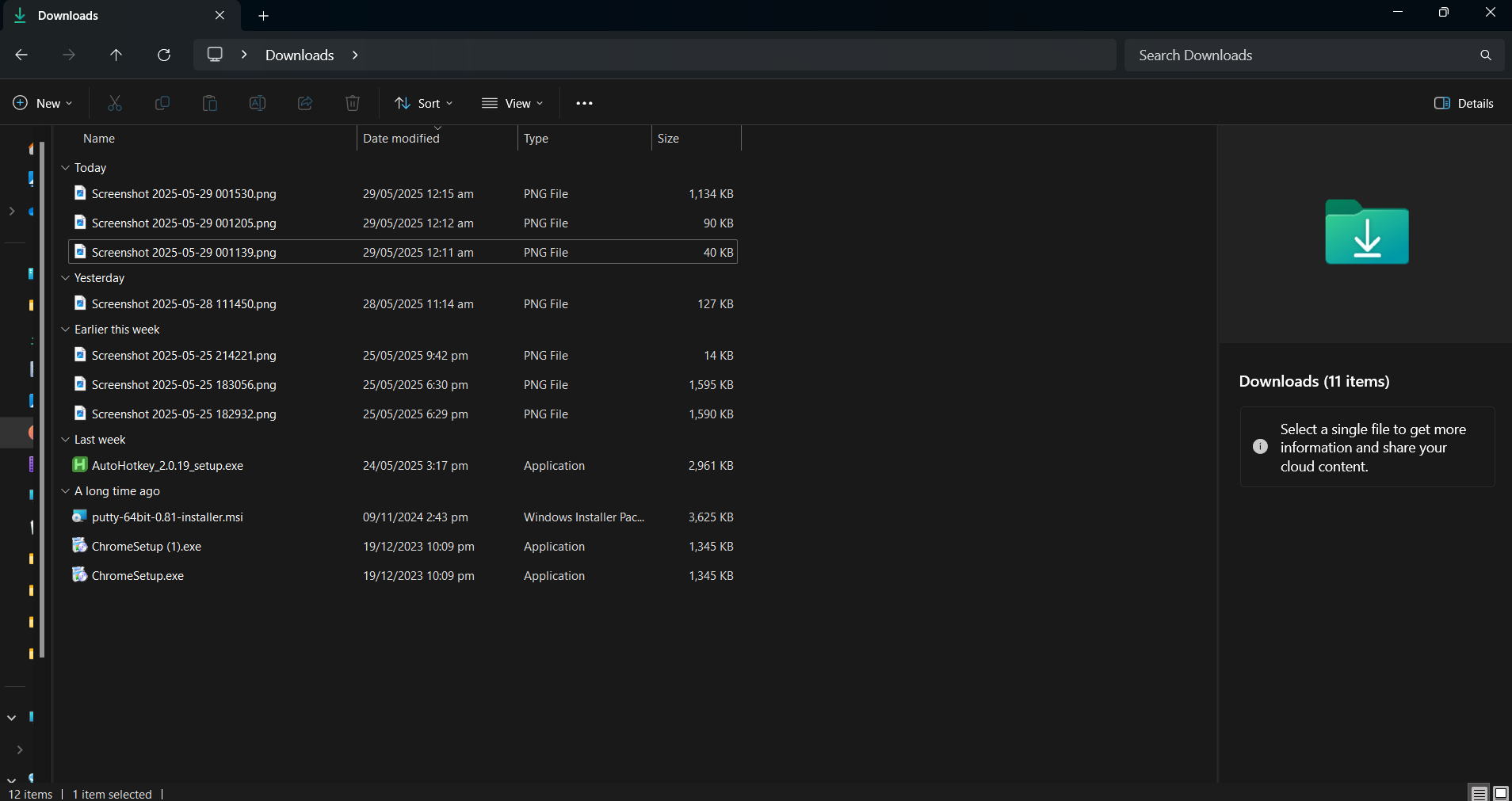
前に
-
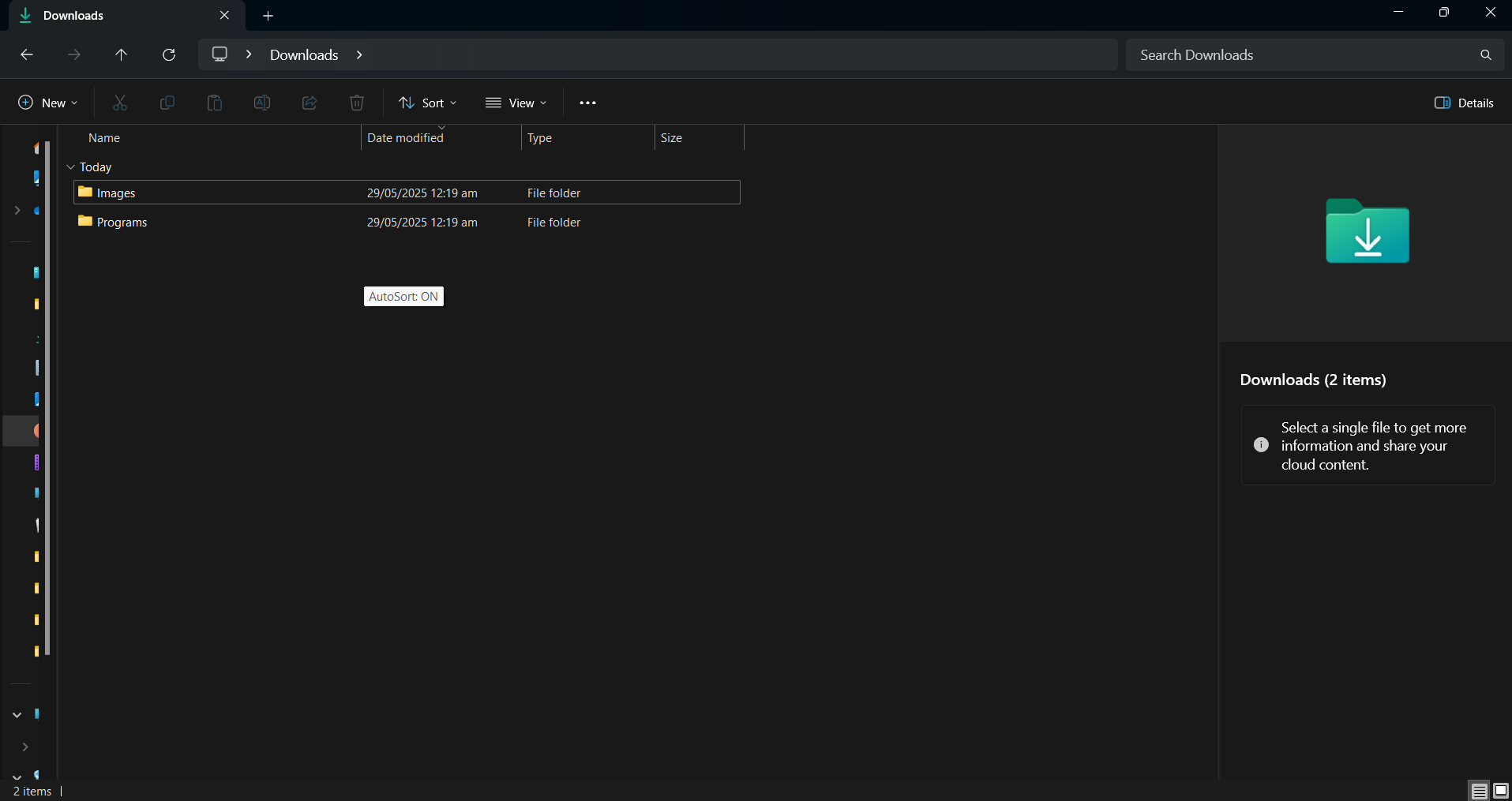
後
ダウンロードフォルダの無秩序な混乱に、かつては圧倒されてしまいました。ファイルがあちこちに散らばっていたのです。そこで、受信したファイルを種類別に自動整理するスクリプトを考案しました。F12キーを押すと、5秒間隔でダウンロードファイルをスキャンして分類してくれます。
#Requires AutoHotkey v2.0 downloads:="C:\Users\jricm\Downloads", interval:=5000 ext:=Map("pdf", "Docs", "docx", "Docs", "xlsx", "Docs", "txt", "Text", "jpg", "Images", "png", "Images", "mp3", "Music", "mp4", "Videos", "exe", "Programs", "zip", "Archives") F12:: { static on:=false on:=!on, SetTimer(MoveFiles, on?interval:0) ToolTip("AutoSort: "(on?"ON":"OFF")) SetTimer(() => ToolTip(), -1500) } MoveFiles() { Loop Files downloads "\*.*", "F" if ext. Has(e:=A_LoopFileExt) { d:=downloads "\"ext[e] if! DirExist(d) DirCreate(d) try FileMove(A_LoopFilePath, d "\"A_LoopFileName, 1) } }
このスクリプトは、必要に応じてフォルダを自動作成し、ファイルの上書きを防ぐので便利です。また、シンプルなツールチップで自動ソートが有効になっているかどうかも表示されるため、整理作業が効率化されます。
3 特定のワークフロー用に複数のアプリを起動する
AutoHotkeyの汎用性は、ワークフロー管理において真価を発揮します。例えば、Windows Virtual Desktopsでは、1つのホットキーで複数のアプリケーションを同時に起動したいと考えていました。
#Requires AutoHotkey v2.0 +1:: { Run('"C:\Users\jricm\AppData\Local\Programs\Microsoft VS Code\Code.exe"') Run('"C:\Program Files\JetBrains\DataGrip 2023.3.4\bin\datagrip64.exe"') Run('"C:\Program Files\Docker\Docker\Docker Desktop.exe"') }
Shift + 1で複数のアプリケーションが同時に起動するので、読み込み中に他のタスクに集中できます。私は様々なワークフローに合わせて様々なスクリプトを作成し、コンテキストの切り替えをシームレスかつ効率的に行えるようにしています。
2 重要なウィンドウを常に表示しておく
チュートリアルや共同作業などの作業中は、特定のウィンドウの表示状態を維持することが非常に重要です。残念ながら、Windowsにはこれを常に維持するための組み込み機能がありません。そこで、簡潔なスクリプトでこの問題を解決しました。
#Requires AutoHotkey v2.0 ScrollLock:: { try { activeHwnd: = WinGetID("A") isTopMost: = WinGetExStyle(activeHwnd) & 0x8 ; 0x8 = WS_EX_TOPMOST WinSetAlwaysOnTop(!isTopMost, activeHwnd) SetScrollLockState(isTopMost? "Off": "On") ToolTip("Always On Top: "(isTopMost? "OFF": "ON")) SetTimer(() => ToolTip(), -1000) } }
このスクリプトは、選択したウィンドウを常に最前面に表示し、アクティブ化を確認するための視覚的なインジケーターを表示します。Scroll Lockキーはあまり使用されないため、目立たない方法で使用できます。
1 コンピュータがスリープ状態にならないようにする

大きなファイルをダウンロードしているときに、パソコンのスリープモードが処理を中断してしまい、イライラしていました。そこで、Ctrl + Alt + Shift + Sでスリープモードを無効にするスクリプトを考案しました。
#Requires AutoHotkey v2.0 #SingleInstance Force global on: = false, endTime: = 0 ^!+s::{ global on, endTime if! on { hrs: = InputBox("Enter hours (0 = infinite):", "Anti-Sleep").Value if! IsNumber(hrs) || hrs < 0 return MsgBox("Invalid input.") endTime: = hrs? A_TickCount + hrs*3600000: 0 SetTimer(AntiSleep, 300000), SetTimer(CheckEnd, 1000), on: = true ToolTip("Anti-Sleep: ON"(hrs? "`n"hrs "h": ""), 500, 500) SetTimer(() => ToolTip(), -1500) } else { SetTimer(AntiSleep, 0), SetTimer(CheckEnd, 0), on: = false ToolTip("Anti-Sleep: OFF", 500, 500) SetTimer(() => ToolTip(), -1000) } } AntiSleep() => (MouseMove(1, 0, 0, "R"), MouseMove(-1, 0, 0, "R")) CheckEnd() => endTime && A_TickCount >= endTime && Send("^!+s") ^!+x::Send("^!+s")
このスクリプトは、一定の間隔でマウスの小さな動きをシミュレートすることで、PCがスリープモードに入るのを防ぎます。追加機能として、一定時間後に動作を停止し、ステータスの更新に関するツールチップを表示する機能も追加されています。
スクリプト作成を始めるのは大変そうに思えるかもしれませんが、そのメリットを享受するためには、コードの各行を完全に理解する必要はありません。AutoHotkeyを入手して、まずは特定のニーズに対応するスクリプトを1つか2つ作成してみましょう。自信がついてきたら、徐々にスクリプトを追加して、ワークフローをさらに洗練させていきましょう。
よくある質問
1. AutoHotkey とは何ですか? また、これによってどのように生産性が向上しますか?
AutoHotkeyは、主にWindows上のタスクを自動化するために設計された強力なスクリプト言語です。カスタマイズされたスクリプトを作成することで、繰り返しの作業を削減し、キーボードショートカットをカスタマイズし、ワークフローを合理化することで生産性を向上させ、重要なタスクに集中できるようになります。
2. AutoHotkey スクリプトの習得は難しいですか?
最初は構文が難しく感じるかもしれませんが、AutoHotkeyはユーザーフレンドリーで、充実したドキュメントとコミュニティサポートを提供しています。簡単なスクリプトから始めることで自信がつき、慣れてきたらより高度なスクリプトへと進むことができます。
3. AutoHotkey スクリプトを任意のアプリケーション用にカスタマイズできますか?
はい!AutoHotkeyスクリプトは、ほぼすべてのアプリケーションで動作するようにカスタマイズできます。特定のプログラム用のショートカットや自動化を作成できるため、様々なタスクの効率を高める多用途ツールとして活用できます。AutoHotkeyの柔軟性により、限界はあなたの想像力次第です。




コメントを残す